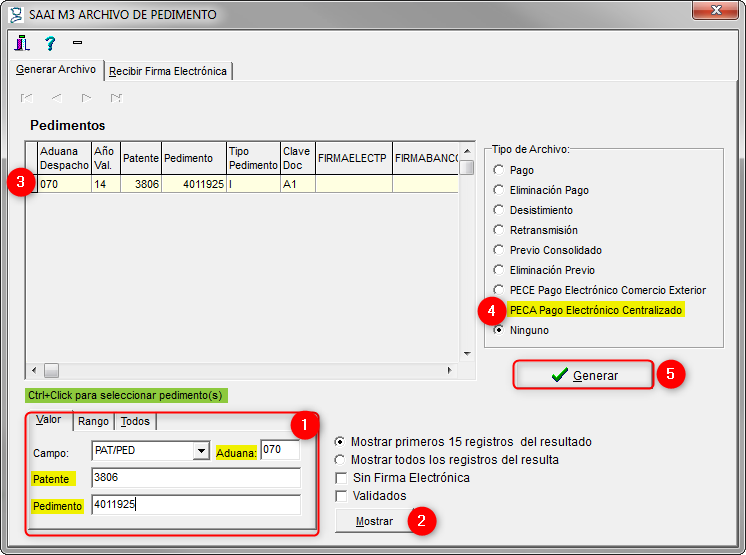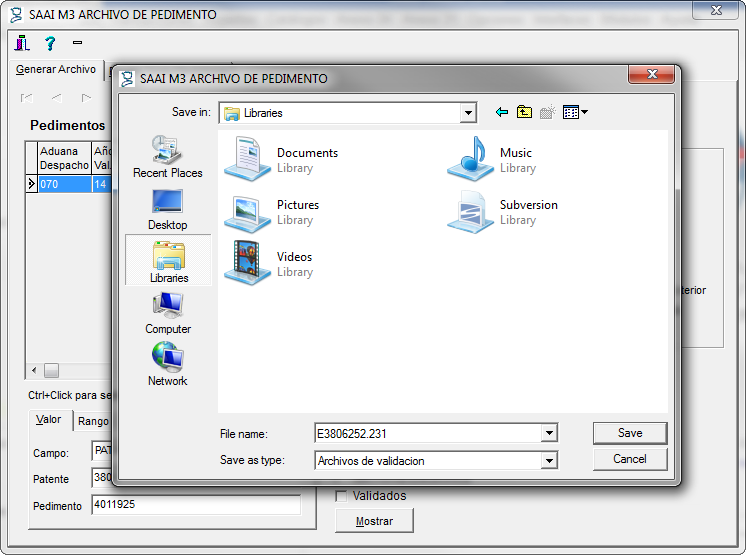Diferencia entre revisiones de «Pedimentos (Pago Electrónico Centralizado)»
De GLYPHIC SOFTWARE
| Línea 17: | Línea 17: | ||
| − | [[Archivo: | + | [[Archivo:1 Pago.png|centro]] |
b) Al momento de realizar la generación de nuestro archivo de pago electrónico solo es necesario guardarlo en la carpeta deseada para utilizarlo. (Ver figura 1.4 Save Pago) | b) Al momento de realizar la generación de nuestro archivo de pago electrónico solo es necesario guardarlo en la carpeta deseada para utilizarlo. (Ver figura 1.4 Save Pago) | ||
| − | [[Archivo: | + | [[Archivo:2 Pago.png|centro]] |
Una vez realizado el procedimiento nos mostrara una ventana donde nos indica que la operación fue realizada con éxito. | Una vez realizado el procedimiento nos mostrara una ventana donde nos indica que la operación fue realizada con éxito. | ||
| − | [[Archivo:2017-05-30 12h07 32.png| | + | [[Archivo:2017-05-30 12h07 32.png|centro|]] |
Revisión actual del 12:00 18 ago 2020
Requisitos
- Tener capturados los datos del pedimento.
Proceso
a) Una vez ya capturados todos los datos y si se requiere generar el archivo para PAGO ELECTRONICO CENTRALIZADO, se realiza desde Transacciones | Pedimentos | Generar Archivo.
En esta pantalla se requiere (Ver Figura 1.3 Pago Electrónico).
- Realizar la búsqueda del pedimento al cual se le va a generar el archivo de pago electrónico.
- Códice muestra los pedimentos según la búsqueda realizada.
- Recuerde que para seleccionar el pedimento es importante seleccionarlo con CTRL+CLICK.
- Una vez seleccionado seleccionamos la opción de PAGO ELECTRÓNICO CENTRALIZADO.
- Generar el archivo.
b) Al momento de realizar la generación de nuestro archivo de pago electrónico solo es necesario guardarlo en la carpeta deseada para utilizarlo. (Ver figura 1.4 Save Pago)
Una vez realizado el procedimiento nos mostrara una ventana donde nos indica que la operación fue realizada con éxito.